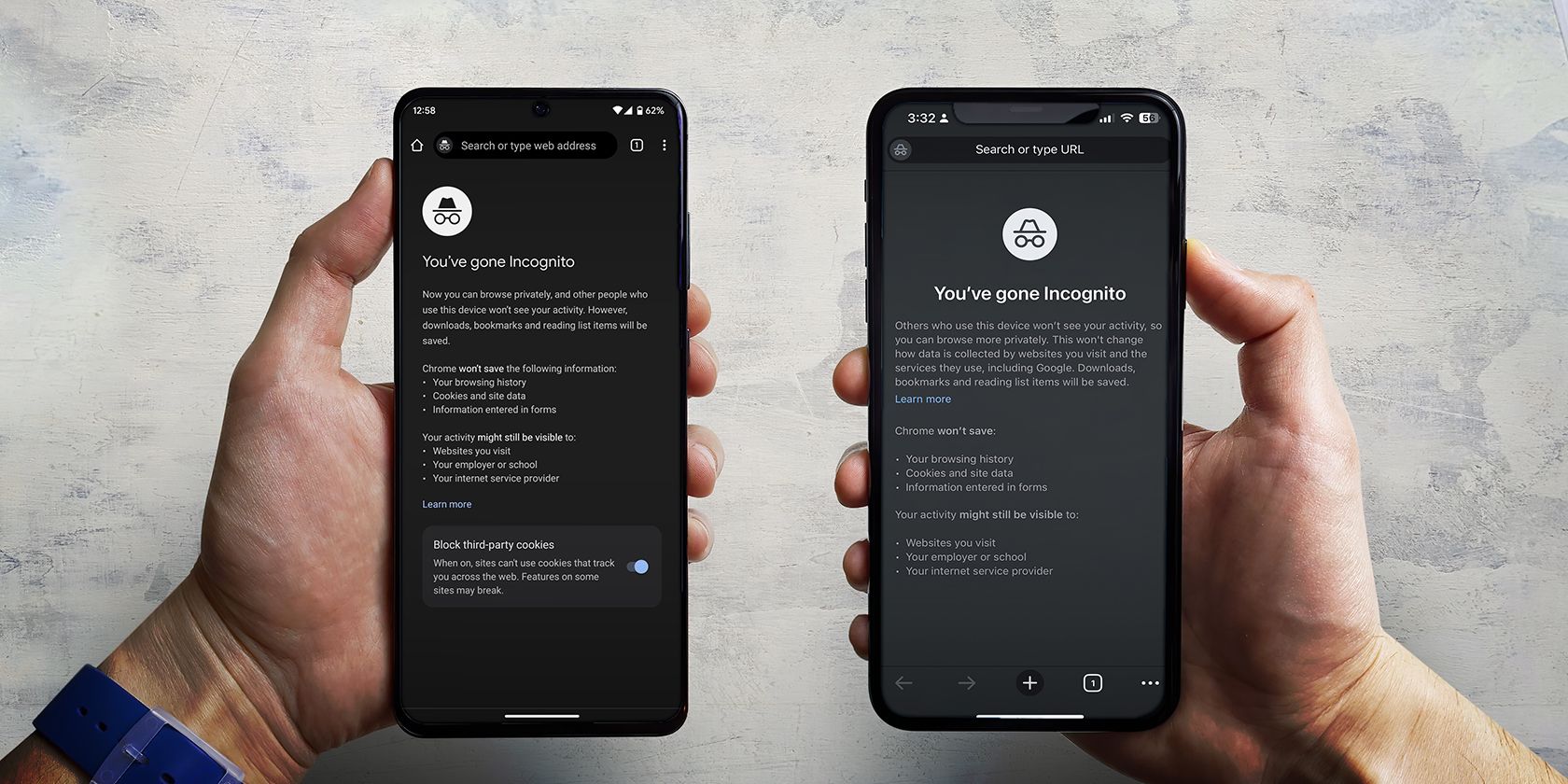هنگامی که مرورگر وب خود را راه اندازی می کنید، مستقیماً به حالت ناشناس بروید.
خلاصه عناوین
- چگونه مرورگر آیفون خود را در حالت مرور خصوصی راه اندازی کنیم
- چگونه مرورگر اندروید خود را در حالت ناشناس راه اندازی کنیم
آیا از اینکه مجبور هستید هر بار که می خواهید به صورت خصوصی در وب بگردید، به صورت دستی به یک برگه ناشناس بروید خسته شده اید؟ راه های ساده تری برای انجام این کار در تلفن شما وجود دارد. ما به شما آموزش می دهیم که چگونه مرورگر خود را در حالت خصوصی در اندروید و آیفون باز کنید.
چگونه مرورگر آیفون خود را در حالت مرور خصوصی راه اندازی کنیم
اگر از Safari به عنوان مرورگر پیشفرض آیفون خود استفاده میکنید، احتمالاً با مراحل باز کردن برگه مرور خصوصی آشنا هستید—روی نماد Tabs ضربه بزنید، صفحه را به سمت راست بکشید و سپس روی صفحه ضربه بزنید. اگر به طور منظم از ویژگی مرور خصوصی Safari استفاده می کنید، این کار چندان راحت نیست.
بنابراین، دفعه بعد که می خواهید به صورت خصوصی مرور کنید، نماد برنامه Safari را طولانی فشار دهید و New Private Tab را از منوی زمینه انتخاب کنید. توجه داشته باشید که اگر قبلاً یک برگه خصوصی در Safari باز نکرده باشید، ممکن است این مورد را مشاهده نکنید.
اگر از مرورگرهای محبوب دیگری مانند کروم، فایرفاکس یا اج استفاده میکنید، میتوانید نماد برنامه مربوطه را به مدت طولانی فشار دهید تا گزینههای مشابهی مانند جستجوی ناشناس یا New InPrivate Tab را ببینید.
چگونه مرورگر اندروید خود را در حالت ناشناس راه اندازی کنیم
با دنبال کردن همین مراحل می توانید یک مرورگر وب را در حالت خصوصی در اندروید باز کنید. فقط آیکون برنامه را طولانی فشار دهید و گزینه New Private Tab یا New Incognito Tab را از منوی زمینه انتخاب کنید.
علاوه بر این، Android به شما امکان میدهد یک میانبر صفحه اصلی برای این آیتم منوی زمینه ایجاد کنید. میتوانید از آن برای راهاندازی یک تب مرور خصوصی در اندروید با یک ضربه استفاده کنید.
نماد برنامه مرورگر خود را روی صفحه اصلی خود فشار طولانی دهید، سپس بسته به مرورگر خود، گزینه New Private Tab یا New Incognito Tab را فشار دهید. با انجام این کار، یک نماد برنامه ایجاد می شود که می توانید آن را در هر نقطه از صفحه اصلی بکشید و رها کنید.
دفعه بعد که می خواهید یک برگه خصوصی باز کنید، کافی است روی این میانبر برنامه ضربه بزنید. از آزمایشم متوجه شدم که فایرفاکس، کروم، اج و اپرا این گزینه های منوی زمینه را دارند.
اگر از Chrome استفاده میکنید، میتوانید از ویجت صفحه اصلی آن برای باز کردن سریع برگه ناشناس استفاده کنید. برای افزودن این ویجت، روی هر قسمت خالی گوشی اندرویدی خود به مدت طولانی فشار دهید و ابزارک ها را انتخاب کنید. “Chrome” را در قسمت جستجو تایپ کنید و برای مشاهده تمام ویجت های موجود، منوی کشویی را باز کنید. به پایین بروید، ویجت Chrome Shortcuts را انتخاب کنید و روی Add ضربه بزنید.
هنگامی که می خواهید از آن استفاده کنید، به سادگی روی نماد ناشناس در ویجت ضربه بزنید تا Chrome در حالت خصوصی راه اندازی شود. و در حالی که در آن هستید، می توانید نکات ما را برای بهبود حالت ناشناس Chrome در Android دنبال کنید.
با این راه حل های ساده، همیشه می توانید مرورگر خود را در حالت خصوصی راه اندازی کنید. با این حال، باید بدانید که مرور به صورت ناشناس کاملاً خصوصی نیست و همچنان میتوانید ردیابی شوید. هر چند نترسید. چندین راه دیگر برای مرور وب به صورت ناشناس وجود دارد.